Apaga el Bluetooth en tu iPhone y reinicia el dispositivo. Una vez encendido, vuelve a activar el Bluetooth.
Si es la primera vez que emparejas tus audífonos, puedes omitir los pasos 3 al 5.
- Apaga tus audífonos::
• Para los modelos con pilas, abre las puertas del compartimento de la batería
• Para los modelos recargables, colócalos en el cargador - En tu iPhone, ve a Configuración > Accesibilidad > Audífonos
- Toca el nombre de tus audífonos
- Desplázate hacia abajo y toca Olvidar este dispositivo, luego confirma
- Tu teléfono volverá a buscar dispositivos (verás "Buscando" en la parte superior)
- Vuelve a encender tus audífonos cerrando las puertas de las baterías o retirándolos del cargador. Luego colócalos en tus oídos
- Cuando tus audífonos aparezcan con la etiqueta No emparejado, tócala
- Toca Emparejar cuando se te indique. Si tienes dos audífonos, confirma ambas solicitudes de emparejamiento
- Después del emparejamiento, prueba tus audífonos para asegurarte de que funcionen correctamente
Apaga el Bluetooth y reinicia tu teléfono. Una vez que se haya encendido nuevamente, activa el Bluetooth.
Omite los pasos 3 y 4 si es el primer emparejamiento.
- Apaga tus audífonos:
• Abre las pestañas de las pilas o colócalos en el cargador - Abre los ajustes de Bluetooth de tu teléfono (ya sea Bluetooth o Dispositivos conectados)
- Toca el ícono de engranaje junto a tus audífonos y selecciona "Desemparejar" u "Olvidar"
- Repite esto para cualquier otro audífono que aparezca en la lista
- Enciende uno de los audífonos
• Cierra la compuerta de la pila o sácalo del cargador - Toca "Emparejar nuevo dispositivo" o "Buscar"
• Espera a que ambos audífonos aparezcan en la lista de dispositivos disponibles
• Toca uno de los nombres y luego confirma el emparejamiento
• El dispositivo pasará a la sección de emparejados
• Espera para ver si el segundo audífono se empareja automáticamente - Si el segundo audífono no se conecta, repite el paso 6
- Una vez completado el emparejamiento, confirma que ambos audífonos están conectados y funcionando
Los audífonos Rexton utilizan Bluetooth para conectarse con dispositivos móviles y permitir la transmisión de audio.
En dispositivos Apple, Rexton utiliza el protocolo Made for iPhone (MFi) para la transmisión directa.
En dispositivos Android, Rexton utiliza ASHA (Audio Streaming for Hearing Aids), siempre que sea compatible con el fabricante del teléfono.
Ten en cuenta que no todos los teléfonos Android son compatibles con ASHA. La compatibilidad depende de cómo el fabricante haya implementado esta función. Para consultar qué teléfonos Android son compatibles con ASHA y han sido probados, visita la página de Compatibilidad de Dispositivos.
Algunos audífonos Rexton que cuentan con el firmware adecuado son compatibles con LE Audio, que utiliza el códec LC3 para la transmisión de audio.
LE Audio ofrece ventajas como una mejor calidad de sonido y un menor consumo de batería.
Para saber si tu modelo específico de audífono es compatible con LE Audio y el códec LC3, consulta con tu profesional del cuidado auditivo o verifica la versión del firmware de tu dispositivo.
Los audífonos Rexton pueden ser detectados por algunos dispositivos de terceros porque utilizan Bluetooth de baja energía (Bluetooth Low Energy) para el control mediante la app, lo que puede hacer que ciertos dispositivos los reconozcan. Sin embargo, el audio no se transmitirá a menos que el dispositivo sea compatible con uno de los protocolos específicos que utilizan los audífonos Rexton para la transmisión: MFi (Made for iPhone), ASHA (Audio Streaming for Hearing Aids) o LE Audio (solo en algunos modelos compatibles).
Los audífonos Rexton con Bluetooth y el firmware adecuado también pueden emparejarse con algunos ordenadores Apple que admiten el protocolo MFi. Para más información sobre dispositivos macOS compatibles, consulta la documentación de soporte de Apple.
Si un dispositivo de terceros admite el protocolo LE Audio y puede emparejarse con audífonos Rexton que tengan el firmware adecuado, es posible que la transmisión funcione. Esto depende tanto del modelo del audífono como de las capacidades del dispositivo.
- Reproducir tonos de llamada: Permite elegir si los tonos de llamada del iPhone se reproducen a través de los audífonos
- Reproducir sonidos del sistema: Controla si los sonidos del sistema (como alertas, clics de teclado o sonidos de bloqueo) se transmiten a los audífonos cuando el teléfono no está en modo silencio
- Enrutamiento de audio: Configura si el audio de llamadas y multimedia se dirige automáticamente a los audífonos o permanece en el teléfono
- Controlar dispositivos cercanos: Permite que otros dispositivos iOS con el mismo Apple ID controlen tus audífonos. Para evitar interferencias, se recomienda desactivar esta opción
- Transferencia de audio: Permite que un dispositivo Apple tome automáticamente el control de la transmisión desde otro. Para evitar interrupciones, lo mejor es mantener esta función desactivada.
- Compatibilidad con audífonos: Solo relevante si usas el teléfono de forma tradicional (pegado al oído). Esta opción no aplica si el audio se transmite por Bluetooth o si usas el altavoz
Al tocar el nombre de tus audífonos (aparecerán como “Conectados”), se muestran configuraciones adicionales:
- Transmitir al dispositivo derecho o izquierdo: Activa o desactiva la transmisión de audio a uno u otro audífono
- Ajustar de forma independiente: Permite controlar los niveles del micrófono por separado para cada audífono
- Deslizadores de nivel de micrófono: Ajustan cuánto sonido ambiente se amplifica
- Programas: Muestra los programas de escucha que tu profesional del cuidado auditivo haya configurado
- Iniciar Escucha en vivo: Usa el micrófono del iPhone como micrófono remoto. Muy útil en conversaciones en entornos ruidosos. El volumen se puede ajustar con los botones laterales del iPhone
- Olvidar este dispositivo: Desvincula los audífonos del teléfono
Sí, puedes tener más de un dispositivo iOS emparejado con tus audífonos Rexton. Si los dispositivos comparten el mismo Apple ID, el emparejamiento incluso puede sincronizarse automáticamente a través de iCloud.
Sin embargo, la transmisión de audio solo puede realizarse desde un dispositivo a la vez.
Para cambiar de dispositivo:
- Apaga el Bluetooth en el dispositivo que esté actualmente conectado
- Luego, enciende el Bluetooth en el segundo dispositivo
- Los audífonos deberían conectarse automáticamente al nuevo dispositivo
- Sigue estos mismos pasos cada vez que quieras cambiar entre dispositivos
Cómo emparejar los audífonos
Si es necesario, sigue las instrucciones de desvinculación y nuevo emparejamiento indicadas anteriormente en esta guía.
- Intenta forzar el cierre Rexton App:
- En iPhone: Usa el gesto del conmutador de aplicaciones para deslizar hacia arriba y cerrar la app. Si no sabes cómo hacerlo, consulta la guía paso a paso de Apple aquí: https://support.apple.com/en-us/109359
- En Android: Ve a Configuración > Aplicaciones > Rexton App > Forzar detención
- Vuelve a abrir la app y comprueba si se restablece la conexión Bluetooth. Si no, reinicia el teléfono e inténtalo nuevamente.
Si el problema persiste, reinicia la app:
- Abre Rexton App
- Toca el ícono de menú de tres líneas (arriba a la izquierda)
- Ve a Configuración > Configuración de la app > Configurar la app
- Toca OK cuando se te pida (esto no afectará la configuración de tus audífonos)
- Elige la opción de configuración por Bluetooth y sigue las instrucciones en pantalla
Si la app aún no detecta tus audífonos, desvincúlalos y vuelve a emparejarlos desde el menú Bluetooth de tu teléfono (consulta las instrucciones de emparejamiento anteriores), luego regresa a la app para repetir el proceso de configuración.
¿Sigue sin funcionar?
Desinstala y vuelve a instalar la app. Después de reinstalarla, ábrela, acepta los permisos y condiciones, y realiza nuevamente la configuración por Bluetooth.
Si ya has subido el volumen de transmisión de tu teléfono al 100 % y el sonido aún se escucha bajo, comienza por asegurarte de que las cúpulas o puntas de tus audífonos estén limpias. Una salida bloqueada puede afectar tanto el sonido transmitido como el sonido ambiental.
Si todo está en orden y el volumen sigue siendo insuficiente, consulta con tu profesional del cuidado auditivo. Él o ella puede aumentar la ganancia predeterminada de transmisión en la configuración de los audífonos, para que no tengas que depender únicamente del volumen del teléfono. También pueden ajustar las frecuencias para mejorar la claridad del audio transmitido.
iPhone:
- Go to Settings > Sounds & Haptics and increase the Ringer and Alerts slider.
Android – ASHA streaming:
- Go to Settings > Sounds and vibration > Volume
- Make sure both the Media and Ringtone sliders are raised
- If the phone is on Sound mode, ringtone will stream to the hearing aids
- If on Vibrate, the ringtone won't stream
- If on Mute, ringtone volume is controlled by the Media slider and may only play through the phone’s speaker
Android – LE Audio streaming:
- The ringtone volume is tied to the in-call volume (how loud you hear the caller). During a call, use the side buttons to raise the in-call volume. This will boost the ringtone volume for future calls.
- Also make sure the Ringtone slider in the Volume settings isn’t set too low, as this could mute the ringtone stream.
Puedes cambiar la ruta del audio usando la configuración nativa de tu teléfono:
- iPhone: Abre el Centro de Control, toca el ícono de AirPlay en los controles de medios y selecciona "iPhone" para cambiar el audio a los altavoces del teléfono.
- Android: Desliza hacia abajo para abrir los Ajustes Rápidos, luego toca "Salida de medios" (si está disponible) para seleccionar un destino de audio diferente. Si no aparece, usa la notificación de la app de medios para cambiar la salida.
- Para volver a enviar el audio a tus audífonos, sigue los mismos pasos y vuelve a seleccionarlos como salida.
ChatGPT Plus
Prueba a usar el control deslizante de Balance en la app de Rexton mientras haces streaming. Muévelo hacia "Agudo" para realzar los agudos, o hacia "Suave" para reducirlos. Para ajustes de sonido más detallados, contacta con tu profesional de la audición.
Si estás transmitiendo mediante LE Audio o Bluetooth Clásico, la configuración de audio del sistema o aplicaciones de ecualización en tu teléfono también pueden influir en la calidad del sonido.
Sí, ciertos audífonos Rexton te permiten responder o finalizar llamadas presionando un botón o utilizando un gesto de toque sobre los audífonos. Esto depende de la compatibilidad entre el teléfono y los audífonos.
En iPhones, la función funciona con audífonos Rexton compatibles y modelos de teléfono más recientes.
En dispositivos Android, esta función está disponible cuando se usan audífonos con firmware compatible y teléfonos que admiten LE Audio.
Si tus audífonos y tu teléfono lo permiten, podrás gestionar las llamadas directamente sin necesidad de tocar el teléfono. Si tienes dudas, consulta con tu profesional de la audición para verificar la compatibilidad.
Depende de si tus audífonos son compatibles con la función de llamadas manos libres. Si lo son, tu voz será captada por los micrófonos de los audífonos, lo que te permitirá guardar el teléfono en el bolsillo durante la llamada.
Si la función manos libres no está disponible, se utilizará el micrófono del teléfono. En ese caso, es mejor mantener el teléfono frente a ti y cerca de tu boca, como si usaras el altavoz, para que la otra persona te escuche con claridad.
Para saber si esta función está disponible con tus audífonos y tu teléfono en particular, consulta con tu profesional de la audición.
Esto puede ocurrir si tus audífonos están utilizando el modo Manos Libres y captan sonidos de fondo a través de sus micrófonos. Aquí tienes cómo reducirlo:
iPhone:
Si el modo Manos Libres está activo, puedes desactivar la entrada del micrófono en el menú MFi. Pulsa tres veces el botón lateral para abrirlo, toca tus audífonos y desactiva la opción "Mic Input". Esto hará que tu voz se transmita a través del micrófono del iPhone, que filtra mejor el ruido de fondo.
También puedes activar el Aislamiento de Voz durante una llamada (iOS 15 o posterior). Desliza hacia abajo para abrir el Centro de Control, toca el ícono naranja del micrófono y elige "Aislamiento de Voz" para filtrar el ruido del entorno.
Android:
Si estás usando un teléfono que admite LE Audio, cambiar de nuevo al protocolo ASHA puede ayudar. Esto hará que la captación de voz vuelva al micrófono del teléfono. Mantén el teléfono cerca de tu boca, como en modo altavoz.
Para desactivar LE Audio, ve a los Ajustes de Bluetooth, toca el ícono de engranaje junto a tus audífonos y desactiva la opción LE Audio.
iPhone (general):
Ve a Ajustes > Accesibilidad > Audífonos > Enrutamiento de audio de llamadas
Puedes configurar que el audio de llamadas o el audio multimedia nunca se envíe a los audífonos. Ese tipo de sonido no se dirigirá a tus audífonos por defecto, aunque aún podrás seleccionarlo manualmente durante su uso.
Android (general):
Android no permite establecer una opción por defecto, pero puedes cambiar la ruta del audio durante las llamadas o al reproducir medios usando la pantalla de llamada o el panel de control de medios desplegable.
¿Necesitas más ayuda? Prueba accediendo a estas secciones
REXTON APP
COMPATIBILIDAD DE DISPOSITIVOS
ACCESORIOS
Mantente conectado con tus audífonos Rexton
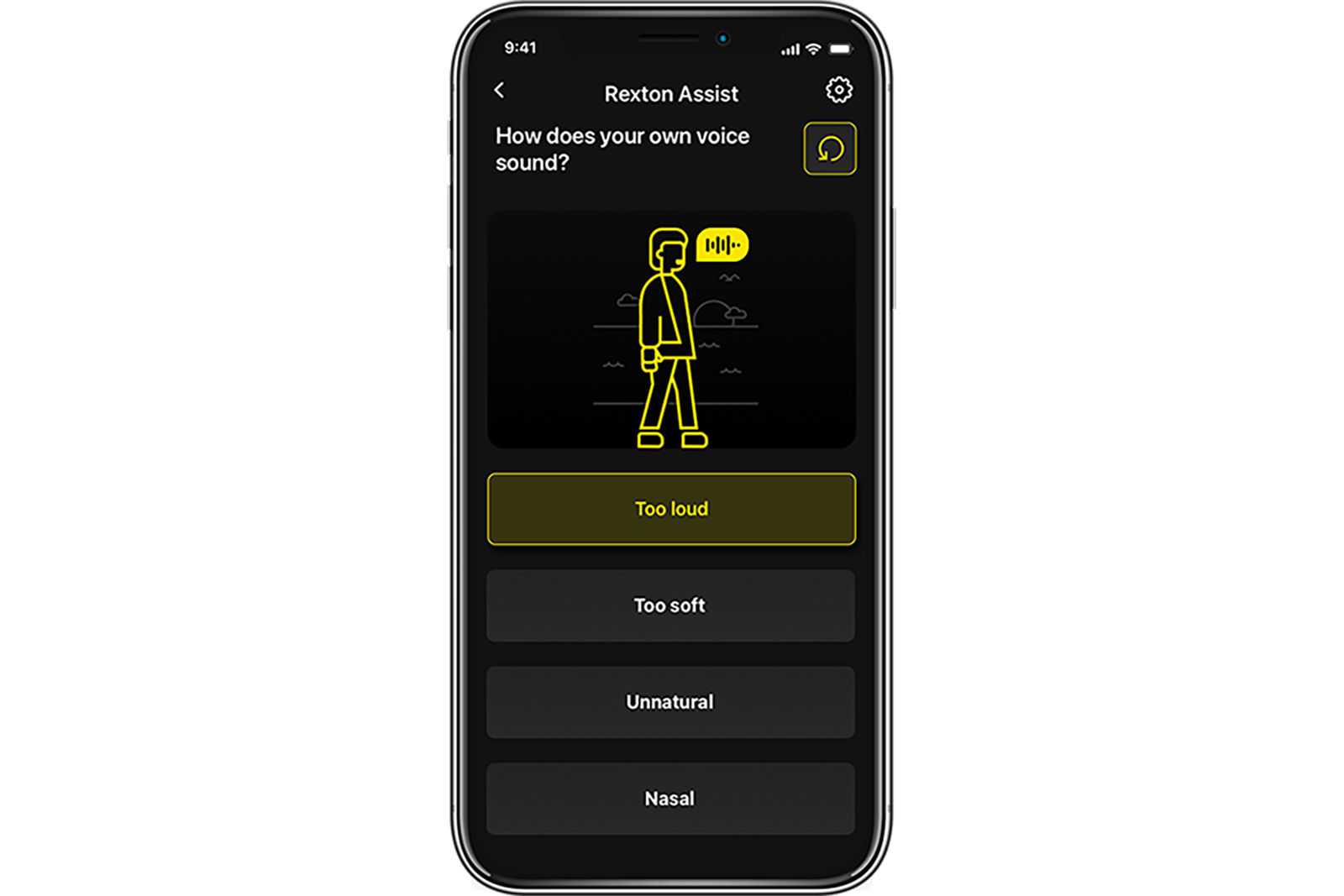
Rexton Assist

TeleCare
